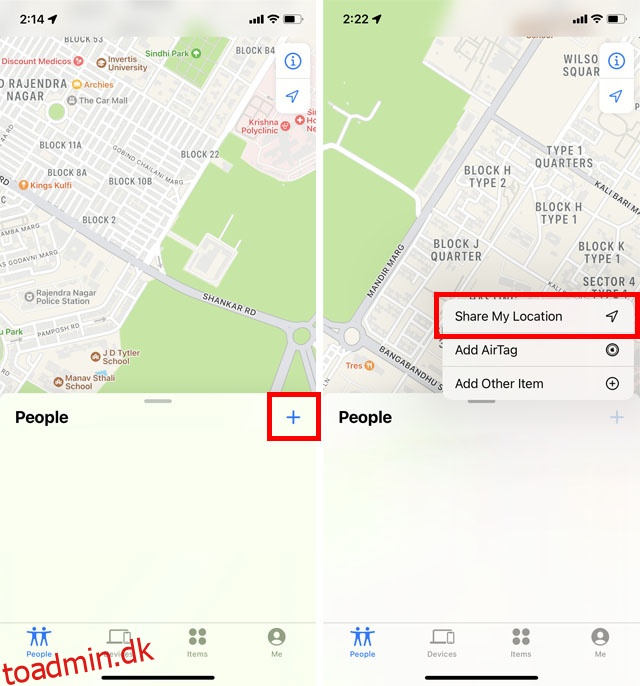At dele din placering er en praktisk funktion at have. Uanset om du prøver at lade nogen spore dig i realtid, mens du kommer til et mødested, eller blot deler placering på iPhone for at give dine kære mulighed for at holde styr på, hvor du befinder dig, kan du gøre det meget nemt på din iPhone. Du kan endda bare dele din nuværende placering i stedet for din live-realtidsplacering med folk. Så her er 11 måder at dele placering på iPhone.
Indholdsfortegnelse
11 måder at dele placering på iPhone (2022)
Del placering ved hjælp af Find min
- Åbn ‘Find min’ på din iPhone. På fanen ‘Personer’ skal du trykke på plusikonet og derefter trykke på ‘Del min placering’.
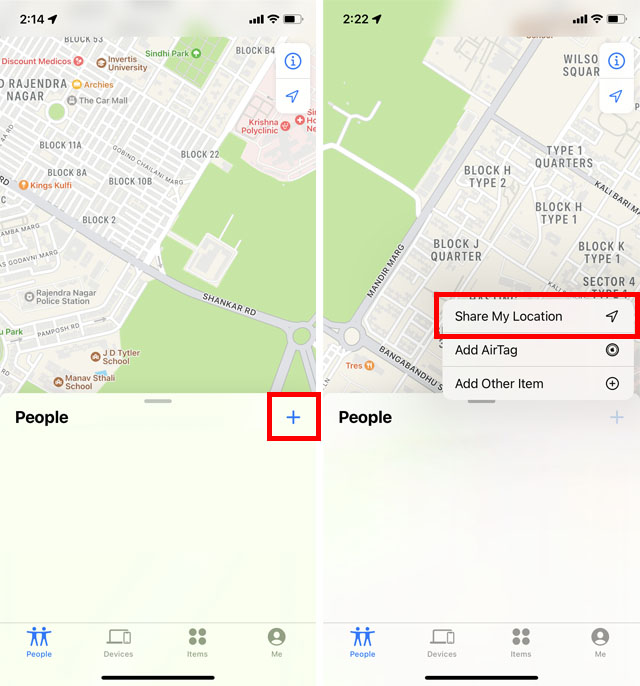
- Tilføj en kontakt enten fra listen over personer, der dukker op, eller søg blot efter en kontakt og tilføj dem. Tryk derefter på ‘Send’. Du kan vælge at dele din placering i en time, indtil slutningen af dagen eller på ubestemt tid (hvilket betyder, at du vil dele din placering permanent, indtil du manuelt stopper med at dele den).
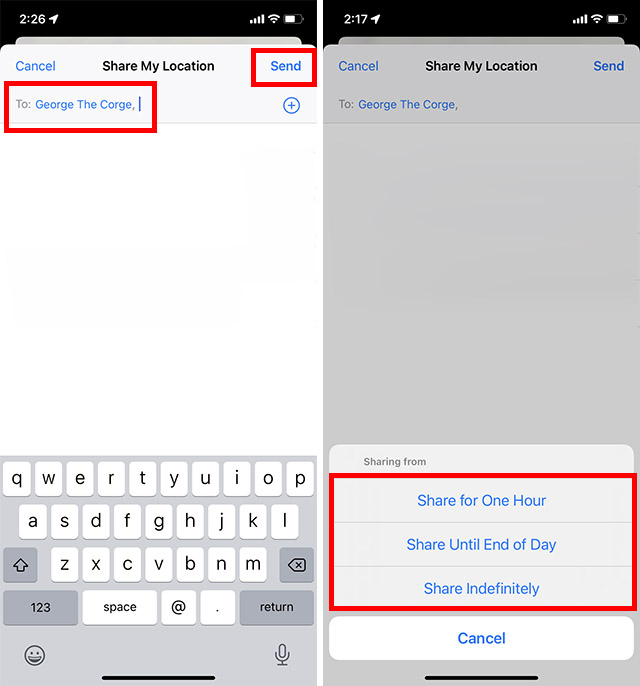
Det er det, du er nu begyndt at dele din placering med den valgte kontakt ved hjælp af Find min.
Bemærk:
- Nu kan dine familiemedlemmer se din placering i Find My-appen. Hvis de har Apple Watch, der kører watchOS 6 eller nyere, kan de se din placering i Find People-appen.
- Med placeringsdeling slået til kan du, hvis din enhed mistes eller bliver stjålet, tage et familiemedlems hjælp til at finde enheden ved hjælp af Find My-appen.
- Som standard er den enhed, hvor du er logget ind på Familiedeling, den, der deler din placering. Du har dog mulighed for at dele din placering fra en anden enhed. For at få det gjort, skal du gå over til appen Indstillinger -> dit navn -> Familiedeling -> Placeringsdeling -> Del min placering -> Fra og derefter vælge den foretrukne enhed.
- Husk, at placeringsdeling ikke understøttes i nogle regioner som Sydkorea på grund af lokale love.
Stop med at dele din placering med folk på Find min
Hvis du af en eller anden grund ønsker at stoppe med at dele din placering med folk i Find My, skal du blot følge trinene nedenfor.
- Åbn ‘Find min’, og på fanen ‘Personer’ skal du vælge den person, du vil stoppe med at dele placering med. Rul ned og tryk på ‘Stop med at dele min placering’. I pop op-vinduet skal du trykke på ‘Stop deling af placering’ for at bekræfte.
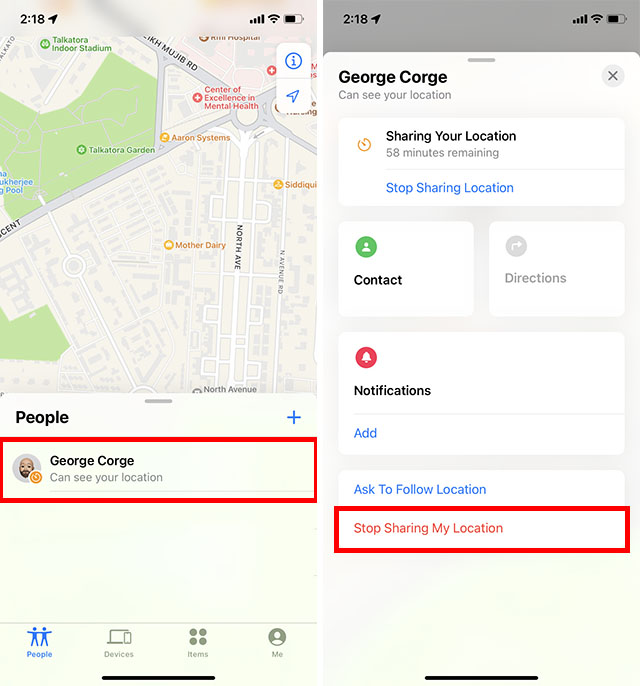
Det er det, kontakten vil ikke længere være i stand til at se din placering. På den anden side, hvis du deler din placering med flere personer, og du vil stoppe med at dele den med dem alle på én gang, kan du også gøre det.
- Gå over til fanen ‘Mig’ i ‘Find min’. Her skal du deaktivere kontakten ved siden af ’Del min placering’, og det er det.
Del din nuværende placering ved hjælp af Apple Messages App på iPhone
Hvis du bruger iMessage ofte, vil du måske i stedet dele placering i iMessages. Sådan gør du det.
- Åbn appen Beskeder på iPhone, og gå ind i en samtaletråd. Tryk derefter på navnet på personen øverst på skærmen.

- Tryk nu på Send min nuværende placering, og du er godt i gang!
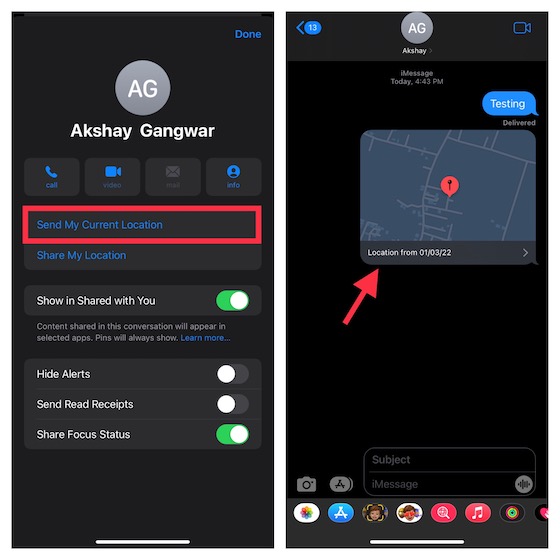
Del placering i realtid ved hjælp af Apple Messages-appen på iPhone
- Åbn appen Beskeder og gå til en chattråd og tryk på navnet på personen øverst.

- Tryk nu på Del min placering, og vælg derefter at dele din placering i en time, del indtil slutningen af dagen eller del den på ubestemt tid.
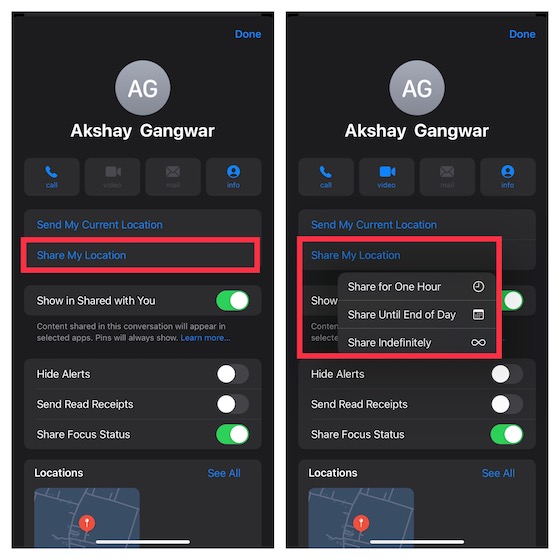
Dette er kun toppen af isbjerget, da iMessage har mange flere praktiske tricks i ærmet. For at udforske flere sådanne seje tricks, tjek vores oversigt over de bedste iMessage-tip.
Del din placering med en kontakt på iPhone
iOS lader dig også dele din placering med en kontakt på din iPhone.
- Start appen Kontakter på din iPhone, og naviger til den kontakt, du vil dele din placering med.
- Tryk nu på Del min placering, og vælg derefter, hvor længe din placering skal være synlig. Hvis du senere vil stoppe med at dele placeringen, skal du gå tilbage til kontakten og trykke på Stop med at dele min placering.
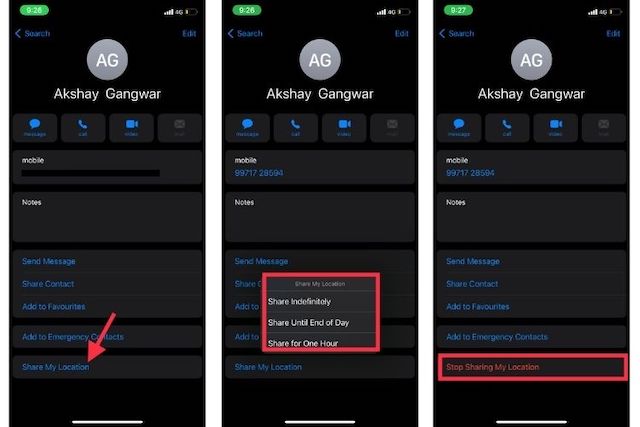
Del din placering på iPhone ved hjælp af Apple Maps
Hvis du vil dele din nuværende placering på iOS, kan Apple Maps få arbejdet gjort for dig.
- Start Apple Maps på din iOS-enhed. Tryk derefter på det blå prikikon, der angiver din placering, og tryk på Del i pop op-menuen.
- Vælg nu den ønskede app i delearket, og vælg derefter den person, du vil dele din placering med.
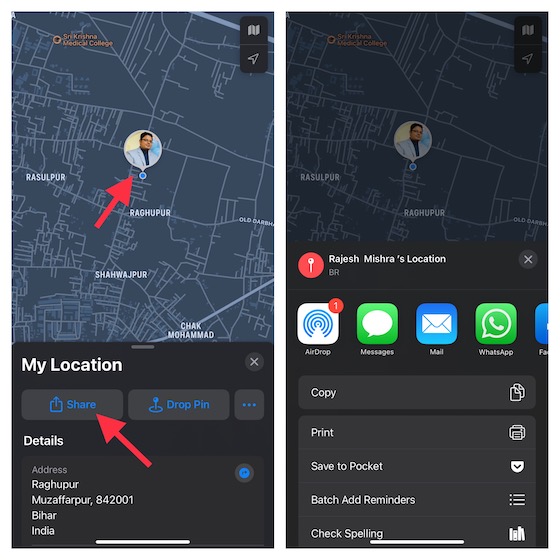
Del din nuværende placering på iPhone ved hjælp af Google Maps
Når det kommer til placeringsdeling på tværs af platforme, inklusive iOS, er Google Maps som en go-to-destination. Efter hvad jeg kan fortælle, tilbyder det en ret intuitiv måde at dele placering på.
- Åbn Google Maps på din enhed -> Søg efter et sted, eller find det på kortet. Tryk derefter og hold nede for at slippe en nål.
- Forneden skal du trykke på stedets navn og trykke på Del. Vælg derefter den app, hvor du vil dele linket til kortet.
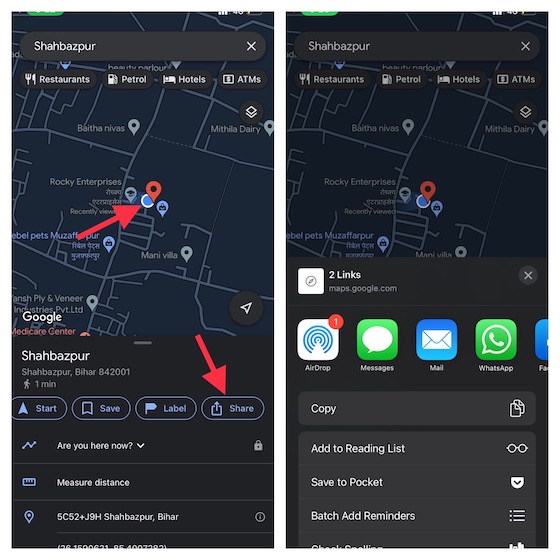
Selvom Apple Maps har vist mange forbedringer, har Google Maps stadig en fordel. Hvis du vil finde ud af, hvad der adskiller de to førende navigationsapps, så tjek vores dybdegående sammenligning.
Del din placering i realtid på iPhone ved hjælp af Google Maps
Google Maps giver også en pæn placeringsdeling i realtid.
- Åbn Google Maps på din iPhone. Tryk derefter på den blå prik, der repræsenterer din placering, og vælg indstillingen Del min placering i pop op-menuen. Alternativt skal du trykke på din profil og vælge Placeringsdeling.
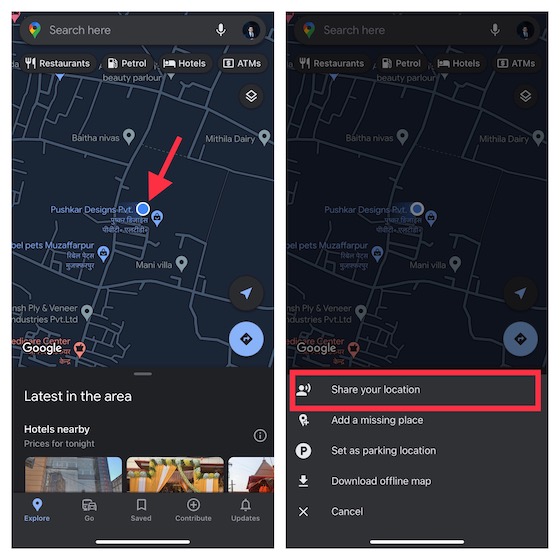
- Vælg derefter, hvor længe du vil dele din placering, og tryk derefter på navnet på den person, du vil dele din placering med. Tryk derefter på Del. For at stoppe med at dele placeringen skal du trykke på navnet på den person, som du i øjeblikket deler din placering med, og trykke på Stop.
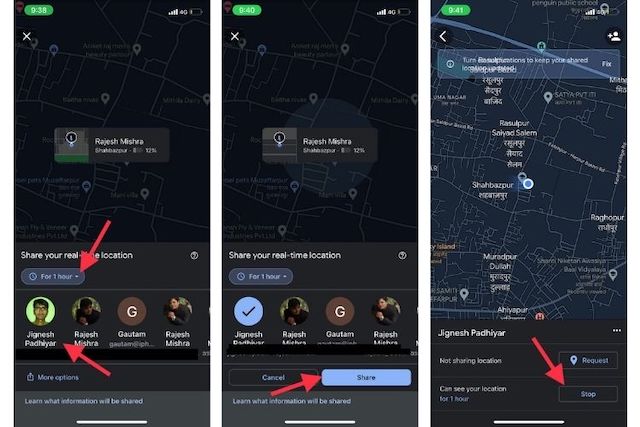
Del din aktuelle/realtidsplacering på iPhone ved hjælp af WhatsApp
Til privat placeringsdeling er WhatsApp lige så god som enhver app.
- Start WhatsApp på din iOS-enhed, og gå over til chatten, hvor du ønsker at dele din placering. Tryk derefter på knappen “+” til venstre for tekstfeltet og vælg Placering i pop op-menuen.
- Nu kan du vælge at dele din liveplacering eller sende din nuværende placering baseret på dine behov.
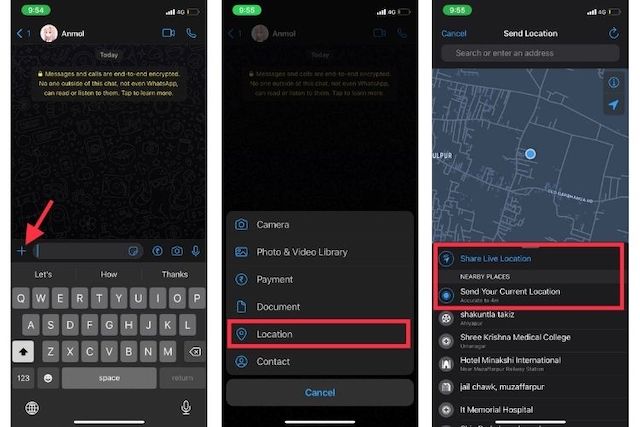
Del din aktuelle/realtidsplacering på iPhone ved hjælp af Telegram
Telegram giver også en hurtig måde at dele de aktuelle eller realtidsplaceringer på.
- Åbn Telegram på din iPhone og naviger til den specifikke chat. Tryk derefter på menuknappen til venstre for tekstfeltet og vælg Placering i pop op-menuen.
- Nu kan du enten sende din nuværende placering eller vælge at dele din live placering efter dine behov.
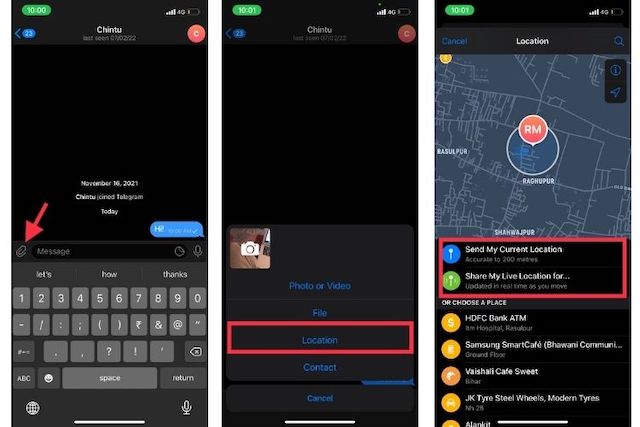
Del din placering på iPhone ved hjælp af signal
Hvis du er Signal-bruger, kan du her se, hvordan du deler din placering med dine kontakter på Signal.
- Start Signal-appen på din iOS-enhed, og gå til den specifikke chat. Tryk derefter på knappen “X” til venstre for tekstfeltet og tryk på ikonet Placering i menuen.
- Søg nu efter en placering ved hjælp af søgelinjen øverst og tryk på Send-knappen.
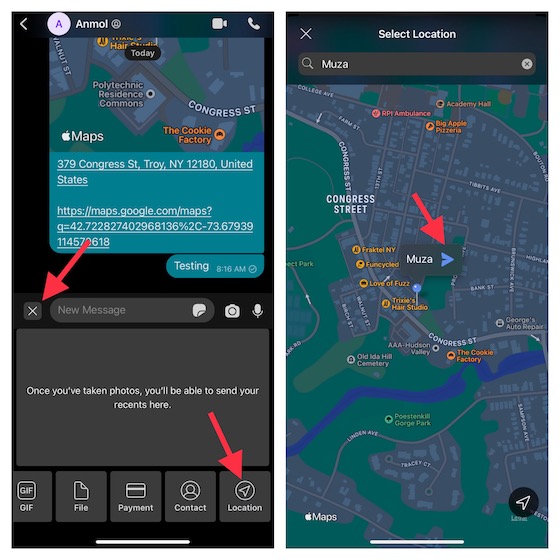
Del din placering på iPhone ved hjælp af Messenger
Facebook Messenger lader dig også dele live placering på iPhone ret nemt.
- Start Messenger-appen på din iPhone, og åbn chattråden, hvor du vil dele din placering. Tryk derefter på knappen “X” til venstre for tekstfeltet.
- Tryk nu på placeringsknappen i pop op-vinduet. Brug derefter søgefeltet til at finde et sted eller en adresse og tryk på Begynd at dele liveplacering. Du beslutter dig til enhver tid at stoppe med at dele placeringen, vende tilbage til den samme chattråd og trykke på Stop deling af placering.
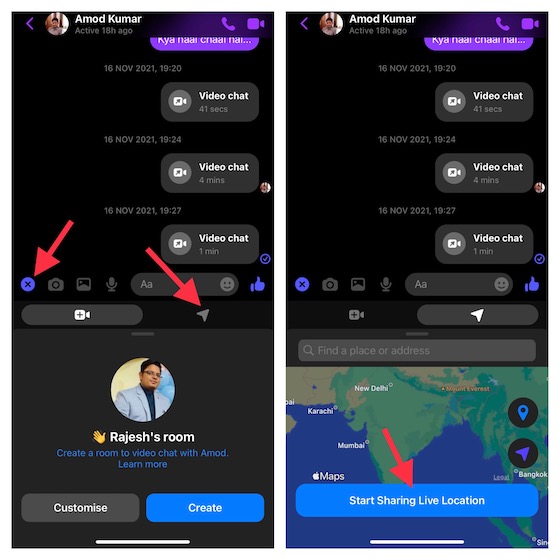
Hvordan fungerer placeringsdeling på iPhone?
For problemfri placeringsdeling giver Apple dig mulighed for at dele placering med familie og venner. Så hvis du har konfigureret Family Sharing på din iOS-enhed, kan du drage fordel af Find My-appen (som kombinerer Find My iPhone og Find My Friends i en enkelt app i de seneste iterationer af iOS) for nemt at dele din placering .
Desuden kan du også bruge iMessage, Apple Maps og verdens mest elskede navigationsapp “Google Maps” til at dele din aktuelle position eller realtidsposition på din iPhone. Desuden kan tredjeparts beskedapps som WhatsApp, Telegram, Signal og Facebook Messenger også leve op til opgaven.
Før du går i gang, skal du sørge for, at du har aktiveret placeringstjenester på din enhed. For at gøre det skal du gå ind i appen Indstillinger -> Privatliv -> Placeringstjenester og derefter tænde for kontakten. Når du starter placeringsdeling gennem en app, bliver du bedt om at give appen adgang til din placering. Derefter kan du vælge at give appen adgang til din placering én gang eller få adgang til den, mens du bruger appen.
Del nemt din placering ved hjælp af iPhone
Det er det! Så dette er de nemme og pålidelige måder at dele placering med venner og kære på iPhone. Med flere muligheder til din rådighed, kan du vælge den foretrukne metode til placeringsdeling baseret på dine behov. For eksempel, mens du kommunikerer med nogen gennem iMessage, kan du vælge den oprindelige placeringsdelingsfunktion. Og mens du bruger Google Maps under navigation, kan du få mest muligt ud af den indbyggede placeringsdelingsfunktion i realtid for at holde dine kære opdateret om din rejse. Hvad er i øvrigt din foretrukne måde at dele placering på iOS? Sørg for at dele din feedback i kommentarerne.